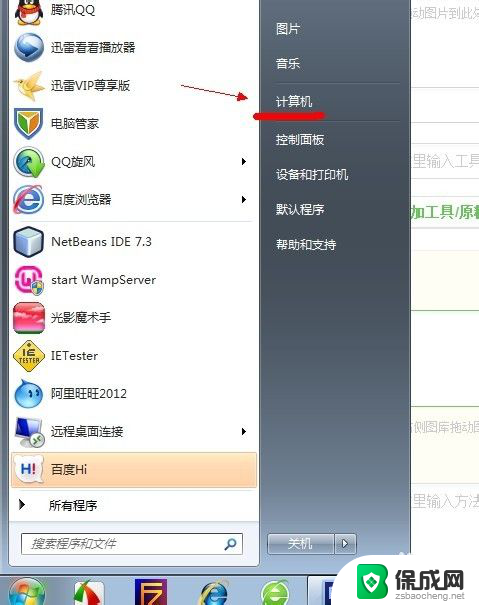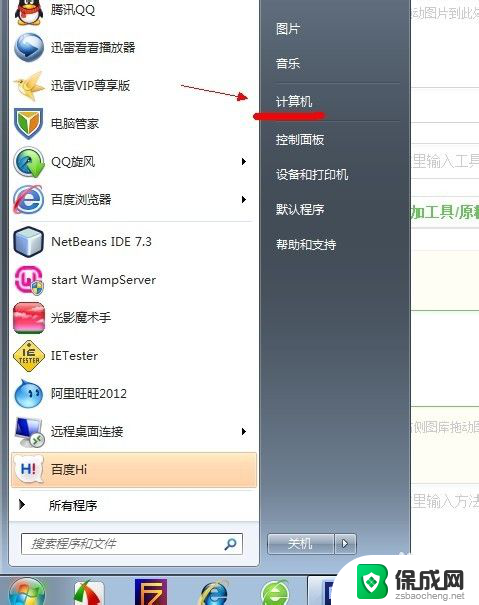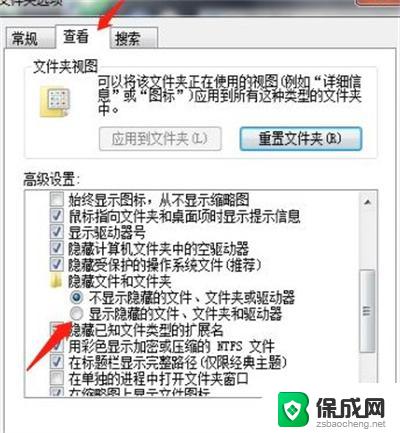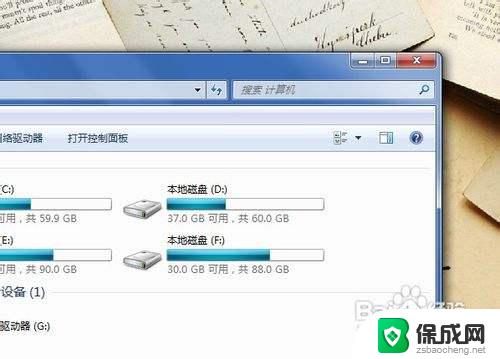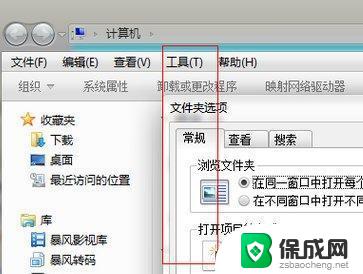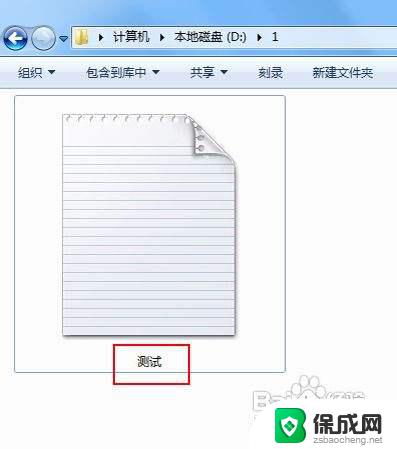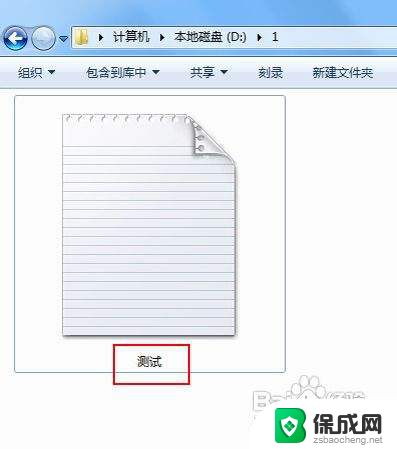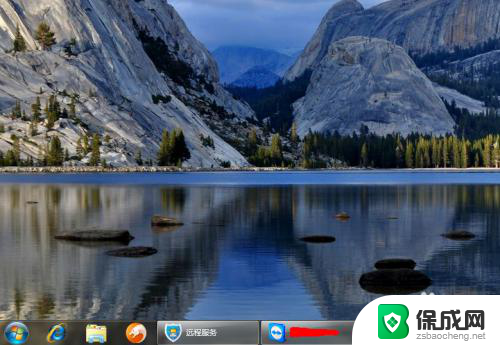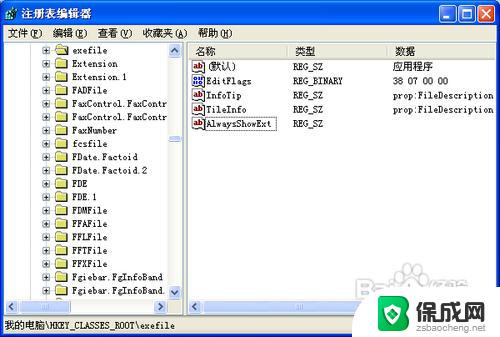windows隐藏文件查看 win7系统如何显示隐藏的文件夹
更新时间:2023-10-20 14:01:54作者:jiang
windows隐藏文件查看,在使用Windows系统时,我们经常会遇到一些隐藏的文件和文件夹,这可能是因为系统设置或者用户自行设置的隐藏属性,对于Win7系统用户来说,要查看这些隐藏的文件和文件夹并不难,只需按照一定的步骤进行操作即可。本文将介绍Win7系统中如何显示隐藏的文件夹,帮助用户轻松找到隐藏的文件并进行相应的操作。无论是为了解决问题还是进行文件管理,掌握这些技巧都会对我们的日常使用带来很大的便利。
操作方法:
1.点左下角“开始”菜单,再点击“计算机”。
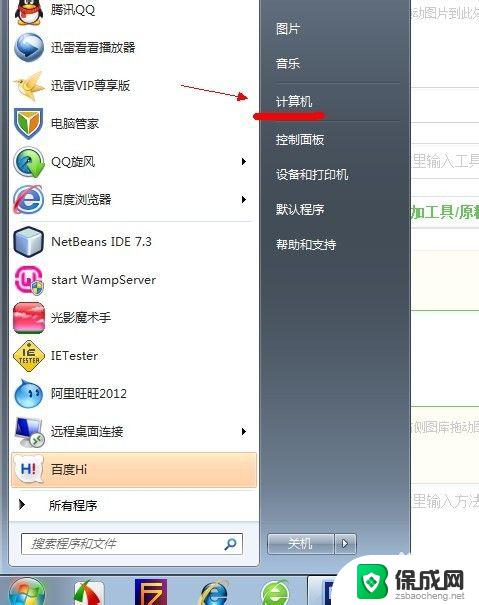
2.点击窗口顶部靠左位置的“组织”菜单,选择其中的“文件夹和搜索选项”。
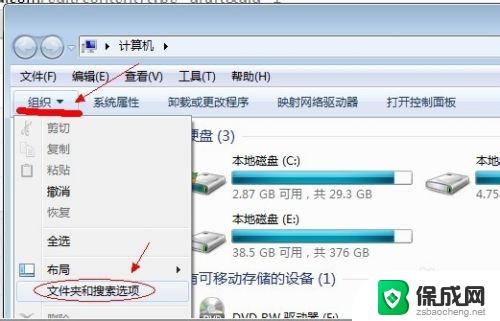
3.在弹出的窗口里点击切换到“查看”选项卡。
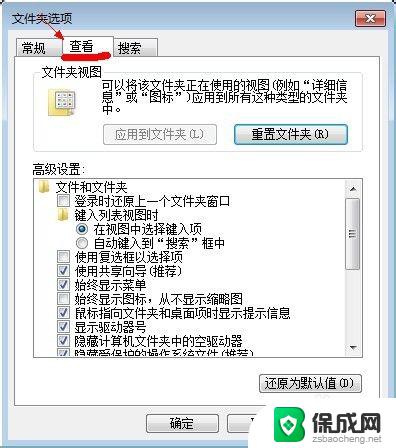
4.在窗口中部位置下拉滚动条,找到“显示隐藏的文件、文件夹或驱动器”。把前面的圈圈选中,然后点击确定。
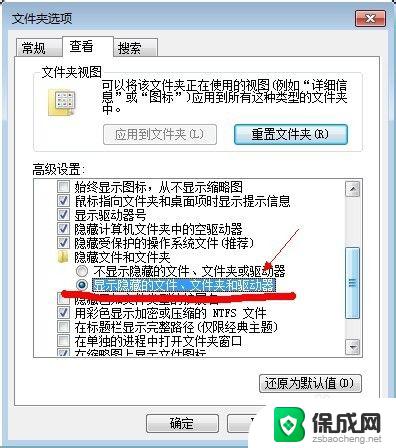
5.这时电脑中的隐藏文件和文件夹就都可以看到了。
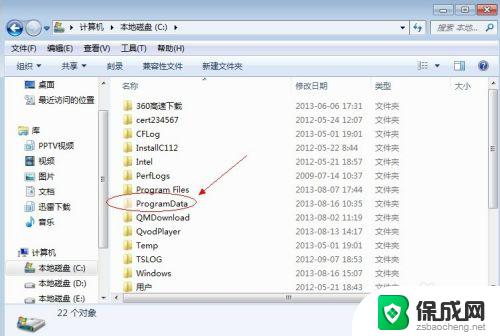
以上是有关于如何查看Windows隐藏文件的全部内容,如果您遇到了相同的问题,可以参考本文中介绍的步骤来进行修复,希望这些信息对您有所帮助。